因为文件已经在windows资源管理器中打开的解决方法 文件正在使用无法删除怎么办
更新时间:2023-12-11 14:53:57作者:zheng
有些用户在删除一些文件时电脑提示已在另一个程序打开,无法删除今天小编给大家带来因为文件已经在windows资源管理器中打开的解决方法,有遇到这个问题的朋友,跟着小编一起来操作吧。
解决方法:
1.按ctrl+alt+delete打开任务管理器。依次进程--找到explorer.exe--右键在弹出的菜单中选择结束进程,然后点应用程序--新任务--输入explorer ,再次删除文件。
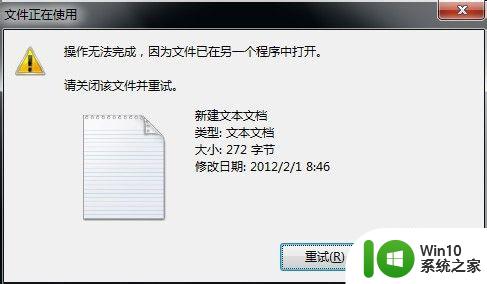
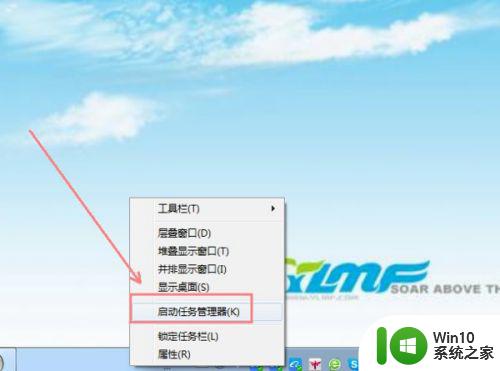
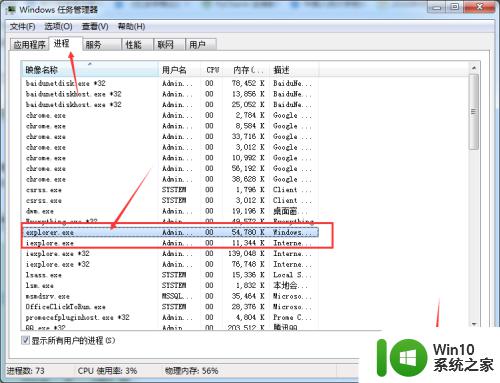
2.了解资源管理器的监视器内容。打开”资源监视器“里菜单”CPU“,选择下面的”关联的句柄“里的搜索框。所图所示:
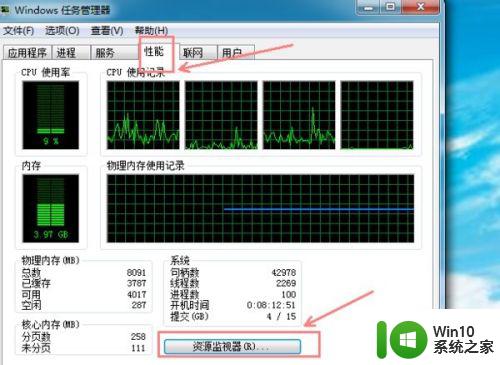
3.在”关联的句柄“里的搜索框里输入你要打开的文件夹名称。比如”合同样本”,会跳出相关的进程,如下图所示。
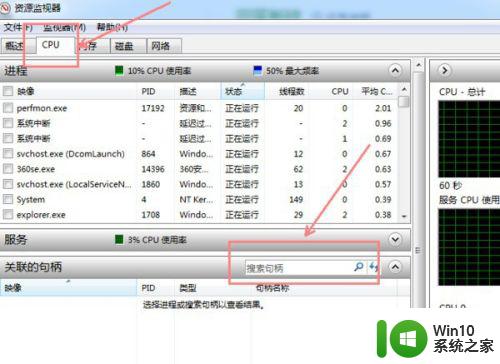
4.结束相关进程。右击关联的进程,并选择结束进程。把所有的关联进程都结束后,再对文件或文件夹进行操作就可以了。

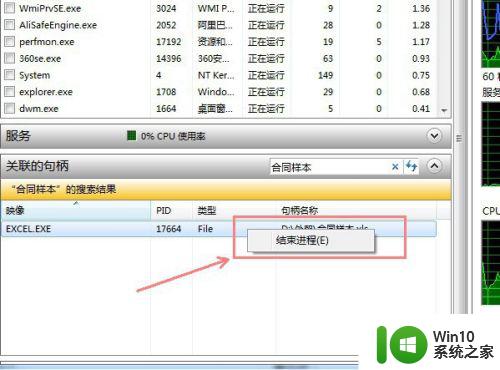
5.重新启动还是无法解决。重启电脑,如果还是如此。说明系统有问题了,直接换个验证过的系统盘重装系统就行了,这样就可以全程自动、顺利解决win7系统中无法剪切或者删除文件 的问题了。用u盘或者硬盘这些都是可以的,且安装速度非常快。
以上就是关于因为文件已经在windows资源管理器中打开的解决方法的全部内容,有出现相同情况的用户就可以按照小编的方法了来解决了。
因为文件已经在windows资源管理器中打开的解决方法 文件正在使用无法删除怎么办相关教程
- 文件已在资源管理器中打开无法删除的解决方法 在资源管理器中打开无法删除怎么办
- 该文件已在windows资源管理器中打开如何解决 文件已在windows资源管理器中打开怎么关闭
- windows资源管理器中打开的解决方法 已在windows资源管理器中打开无法删除怎么办
- 删除文件显示在windows资源管理器 如何在Windows资源管理器中打开删除的文件
- 无法删除文件已在windows中打开的解决方法 文件无法删除已在windows中打开怎么办
- 文件已在Windows资源管理器中打开导致其他操作无法完成
- 文件删除不了已经在另一个文件打开解决方法 文件正在使用不能删除怎么办
- 打开文件提示“文件在另一个程序中打开无法删除”的解决方法 如何解决文件在另一个程序中打开无法删除的问题
- 游戏功能不可用于windows桌面或文件管理器 Windows文件资源管理器游戏功能无法使用怎么办
- 电脑删除文件提示正在使用如何解决 电脑删除文件提示正在使用无法删除怎么办
- 怎么打开windows资源管理器 windows资源管理器的打开方法
- 如何强制删除电脑正在运行的dll文件 电脑无法删除正在使用的dll文件该怎么办
- U盘装机提示Error 15:File Not Found怎么解决 U盘装机Error 15怎么解决
- 无线网络手机能连上电脑连不上怎么办 无线网络手机连接电脑失败怎么解决
- 酷我音乐电脑版怎么取消边听歌变缓存 酷我音乐电脑版取消边听歌功能步骤
- 设置电脑ip提示出现了一个意外怎么解决 电脑IP设置出现意外怎么办
电脑教程推荐
- 1 w8系统运行程序提示msg:xxxx.exe–无法找到入口的解决方法 w8系统无法找到入口程序解决方法
- 2 雷电模拟器游戏中心打不开一直加载中怎么解决 雷电模拟器游戏中心无法打开怎么办
- 3 如何使用disk genius调整分区大小c盘 Disk Genius如何调整C盘分区大小
- 4 清除xp系统操作记录保护隐私安全的方法 如何清除Windows XP系统中的操作记录以保护隐私安全
- 5 u盘需要提供管理员权限才能复制到文件夹怎么办 u盘复制文件夹需要管理员权限
- 6 华硕P8H61-M PLUS主板bios设置u盘启动的步骤图解 华硕P8H61-M PLUS主板bios设置u盘启动方法步骤图解
- 7 无法打开这个应用请与你的系统管理员联系怎么办 应用打不开怎么处理
- 8 华擎主板设置bios的方法 华擎主板bios设置教程
- 9 笔记本无法正常启动您的电脑oxc0000001修复方法 笔记本电脑启动错误oxc0000001解决方法
- 10 U盘盘符不显示时打开U盘的技巧 U盘插入电脑后没反应怎么办
win10系统推荐
- 1 番茄家园ghost win10 32位官方最新版下载v2023.12
- 2 萝卜家园ghost win10 32位安装稳定版下载v2023.12
- 3 电脑公司ghost win10 64位专业免激活版v2023.12
- 4 番茄家园ghost win10 32位旗舰破解版v2023.12
- 5 索尼笔记本ghost win10 64位原版正式版v2023.12
- 6 系统之家ghost win10 64位u盘家庭版v2023.12
- 7 电脑公司ghost win10 64位官方破解版v2023.12
- 8 系统之家windows10 64位原版安装版v2023.12
- 9 深度技术ghost win10 64位极速稳定版v2023.12
- 10 雨林木风ghost win10 64位专业旗舰版v2023.12